Grand Theft Auto: San Andreas - одна из самых популярных игр в истории компьютерных игр. Это открытый игровой мир, полный приключений и возможностей. Игроки могут свободно исследовать огромный виртуальный город Лос-Сантос, опробовать себя в различных миссиях и заданиях, а также взаимодействовать с другими игроками.
Загрузка сохранений в ГТА Сан Андреас позволяет вам сохранять прогресс игры и загружать его позже, чтобы продолжить играть с сохраненным состоянием. Это особенно полезно, когда у вас нет времени играть продолжительное время или если вы хотите сохранить определенную точку в игре.
Для того чтобы загрузить сохранение в ГТА Сан Андреас, вам необходимо открыть игру и выбрать пункт "Загрузить игру" в главном меню. Затем выберите сохранение, которое вы хотите загрузить, и нажмите на него. После этого игра загрузит сохранение и вы сможете продолжить играть с сохраненным прогрессом.
Загрузка сохранений может быть полезной, если вы застряли в каком-то месте игры или если вы хотите перепройти определенную миссию или задание. Она также позволяет сохранить прогресс и возвращаться к игре в любое удобное для вас время. Не забудьте сохранять игру регулярно, чтобы не потерять все достижения и прогресс, который вы сделали в игре.
Создание резервной копии сохранения

Чтобы избежать потери своего прогресса в игре ГТА Сан Андреас, рекомендуется регулярно создавать резервные копии своего сохранения. Создание резервной копии поможет в случае случайного удаления сохранения или повреждения игровых файлов.
Для создания резервной копии сохранения в ГТА Сан Андреас, выполните следующие шаги:
- Откройте папку с сохранениями игры. Обычно эта папка располагается по пути C:\Documents and Settings ame\Мои документы\GTA San Andreas User Files (где "username" - имя вашего пользователя).
- Найдите файл с расширением ".b" (например, "GTASAsf1.b"). Этот файл содержит сохранение вашей игры.
- Скопируйте файл с сохранением в другое место на вашем компьютере, например, на внешний жесткий диск или в облачное хранилище.
- Убедитесь, что копия сохранения успешно создана, проверив файл наличие копии в выбранном месте.
Теперь у вас есть резервная копия сохранения в ГТА Сан Андреас, которую вы можете использовать в случае потери основного сохранения или неисправности игровых файлов. Следуйте таким же шагам для регулярного создания резервных копий и обеспечьте сохранность вашего прогресса в игре.
Поиск файла сохранения
Для загрузки сохранения в ГТА Сан Андреас, вы должны сначала найти файл сохранения на вашем компьютере. Обычно этот файл имеет формат .sav и содержит информацию о вашем прогрессе в игре.
Чтобы найти файл сохранения, вам понадобится знать путь к папке, в которой обычно хранятся сохранения для игр Rockstar. Вот несколько популярных путей:
| Операционная система | Путь к папке сохранений |
|---|---|
| Windows | C:\Users\%USERNAME%\Documents\GTA San Andreas User Files |
| Mac | ~/Library/Application Support/Rockstar Games/GTA San Andreas User Files |
| Linux | ~/.wine/drive_c/users/%USERNAME%/My Documents/GTA San Andreas User Files |
Откройте файловый менеджер и вставьте путь к папке сохранений в адресную строку. Найдите файл с расширением .sav, соответствующий вашему сохранению, и скопируйте его в безопасное место на вашем компьютере.
Теперь у вас есть файл сохранения, который вы можете использовать для загрузки прогресса в ГТА Сан Андреас. Следующим шагом будет загрузка этого файла в игру.
Загрузка сохранения с другого компьютера
Если у вас есть сохранение игры ГТА Сан Андреас на другом компьютере, вы можете загрузить его на свой компьютер, чтобы продолжить игру с того же места. Для этого вам понадобится сохранение игры, а также доступ к другому компьютеру, где оно находится.
Вот пошаговая инструкция, как загрузить сохранение с другого компьютера:
- Подключитесь к другому компьютеру, где находится нужное вам сохранение игры.
- Найдите папку с сохранениями игры ГТА Сан Андреас. Обычно она располагается в папке "Мои документы" или "Документы" на диске C.
- Скопируйте файл сохранения игры (обычно с расширением .sav) на флеш-накопитель или любое другое съемное устройство.
- Отсоедините флеш-накопитель от другого компьютера и подключите его к своему компьютеру.
- Запустите игру ГТА Сан Андреас на своем компьютере.
- Зайдите в меню игры и выберите опцию "Загрузить сохранение".
- Выберите сохранение игры, которое вы скопировали с другого компьютера.
- Нажмите кнопку "Загрузить" и продолжайте игру с того же места, где остановились на другом компьютере.
Теперь вы знаете, как загрузить сохранение с другого компьютера в игру ГТА Сан Андреас. Удачной игры!
Загрузка сохранения с облачного хранилища
Для загрузки сохранения с облачного хранилища в ГТА Сан Андреас, следуйте представленным ниже шагам:
- Откройте игру и перейдите в меню настроек.
- Выберите раздел "Облачное хранилище" или "Сохранения".
- Войдите в свою учетную запись или зарегистрируйтесь, если еще не сделали этого.
- Выберите сохранение, которое вы хотите загрузить, из списка доступных.
- Нажмите на кнопку "Загрузить" или аналогичную варианту.
- Подождите, пока игра загрузит ваше сохранение.
- После завершения загрузки, вы сможете продолжить игру с этого момента.
Убедитесь, что у вас есть стабильное интернет-соединение и достаточно свободного места на облачном хранилище для загрузки сохранения.
Установка сохранения на ПК
Чтобы установить сохранение в ГТА Сан Андреас, вам понадобится выполнить несколько простых шагов:
- Скачайте сохранение, которое вы хотите установить, с надежного источника. Обычно оно представлено в виде архива с файлом .b или .dat.
- Распакуйте архив с сохранением в удобное для вас место на компьютере.
- Откройте папку с установленной игрой ГТА Сан Андреас на вашем ПК. Обычно она находится в папке программы на диске C.
- Найдите папку "GTA San Andreas User Files" внутри папки с игрой.
- Скопируйте файл сохранения из папки, куда вы его распаковали, в папку "GTA San Andreas User Files".
- Запустите игру и выберите пункт "Загрузить сохранение" в главном меню.
- Выберите файл сохранения, который вы установили, и нажмите кнопку "Загрузить".
Поздравляю! Теперь вы можете наслаждаться игрой ГТА Сан Андреас с установленным сохранением на вашем ПК.
Восстановление сохранения с помощью программы
Вот как вы можете восстановить сохранение с помощью этой программы:
- Скачайте и установите программу. Сначала вам необходимо найти и загрузить Savegame Editor для ГТА Сан Андреас. Вы можете найти эту программу на различных сайтах с модами и сохранениями для игр.
- Откройте программу и выберите ваше сохранение. После установки программы, запустите ее и найдите ваше сохранение, которое вы хотите восстановить. Обычно сохранения находятся в папке с игрой в подпапке "GTA San Andreas User Files".
- Внесите необходимые изменения. После открытия сохранения в программе, вы можете внести различные изменения, например, восстановить потерянные миссии, деньги или оружие. Вы также можете изменить другие аспекты вашего сохранения по своему усмотрению.
- Сохраните изменения и загрузите сохранение в игру. После внесения всех необходимых изменений, сохраните сохранение в программе и загрузите его обратно в папку с игрой. Замените существующее сохранение на новое.
- Запустите игру и проверьте результаты. После загрузки сохранения в игру, откройте игру и проверьте, что все изменения были успешно внесены. Убедитесь, что ваше сохранение восстановлено так, как вам нужно.
Теперь вы знаете, как восстановить ваше сохранение в ГТА Сан Андреас с помощью программы Savegame Editor. Этот метод позволяет вам внести любые изменения в сохранение, чтобы вернуть вашу игровую прогрессию.